
editor php Xiaoxin memperkenalkan kepada anda "mod baca sahaja" dalam Excel, iaitu mod yang menghalang orang lain daripada menukar kandungan fail. Dalam Excel, terdapat dua mod baca sahaja untuk dipilih, iaitu "Lindungi Helaian" dan "Buka sebagai Baca Sahaja". Kedua-dua mod ini boleh membantu pengguna melindungi kandungan fail dengan berkesan, mencegah pengubahsuaian atau pemadaman secara tidak sengaja, meningkatkan kecekapan kerja dan memastikan keselamatan data.
"Mod baca sahaja" 1:
Selepas membuka jadual Excel, klik menu [Fail], pilih [Maklumat] → [Lindungi Buku Kerja] → [Sentiasa buka dalam mod baca sahaja]. Selepas menyimpan fail, tetapan "mod baca sahaja" selesai.
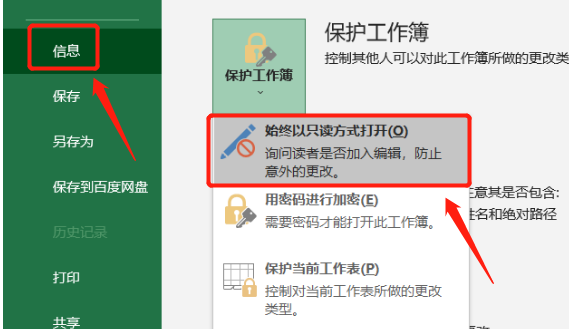
Buka jadual Excel sekali lagi dan kotak dialog akan muncul, menggesa "Melainkan anda perlu membuat perubahan, adakah anda mahu membukanya dalam mod baca sahaja Jika anda memilih "Ya", jadual akan dibuka masuk? "mod baca sahaja"; jika anda memilih "Tidak", jadual akan dibuka dalam "mod baca sahaja".
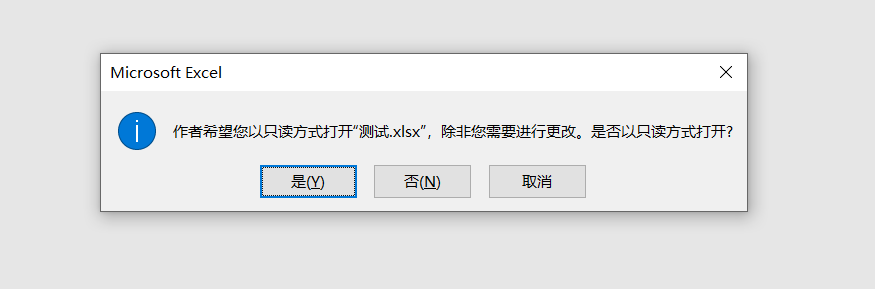
Jika anda secara tidak sengaja membuat pengubahsuaian pada jadual Excel yang dibuka dalam "mod baca sahaja" dan menyimpannya, gesaan akan muncul yang menunjukkan bahawa fail itu tidak boleh disimpan Jika anda ingin menyimpannya, anda perlu menamakannya kepada yang baharu fail sebelum anda boleh menyimpannya.
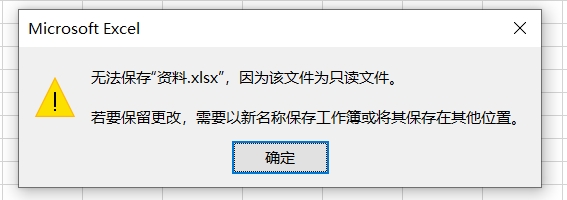
Jika anda ingin membatalkan "mod baca sahaja", apabila anda perlu membuka Excel, pilih "Tidak" di bawah pilihan "Sama ada untuk membuka dalam mod baca sahaja" dan masukkan Excel dalam mod pengeditan biasa sebelum anda boleh membatalkan.
Kemudian ikuti proses operasi yang ditetapkan, iaitu, klik [Fail] → [Maklumat] → [Lindungi Buku Kerja] → [Sentiasa buka sebagai baca sahaja], kemudian simpan fail dan "mod baca sahaja" Excel akan dilepaskan.
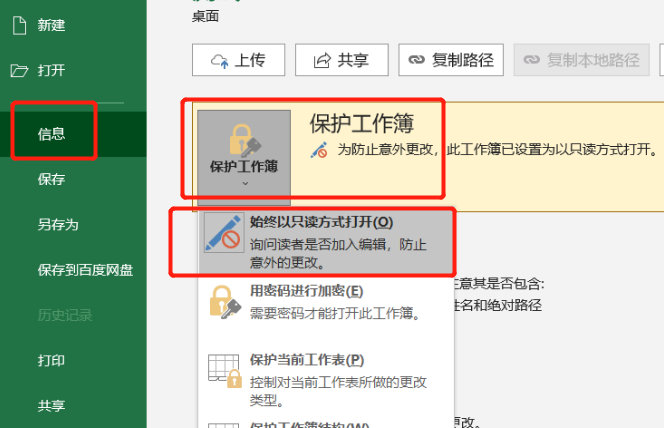
"Mod baca sahaja" 2:
Dalam kaedah 1, anda boleh bebas memilih sama ada untuk membuka jadual Excel dalam "mod baca sahaja". Seterusnya, kami akan memperkenalkan satu lagi "mod baca sahaja", yang memerlukan kata laluan untuk diedit seperti biasa.
Selepas membuka jadual Excel, klik juga pilihan [Fail] dalam senarai menu, kemudian klik [Simpan Sebagai] dalam halaman baharu, dan tentukan direktori simpanan selepas menyimpan di sebelah kanan
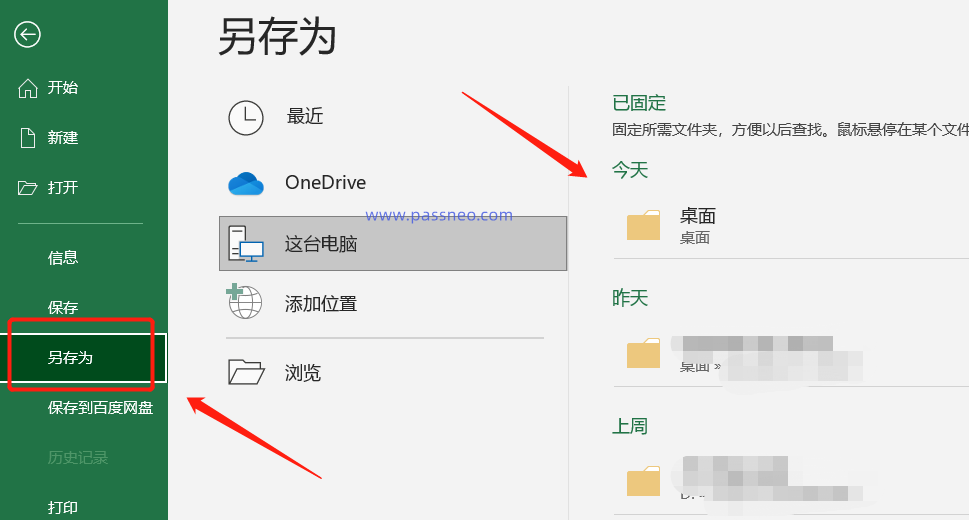
Selepas kotak dialog [Save As] muncul, klik [General Options] dalam pilihan [Tools] di bawah
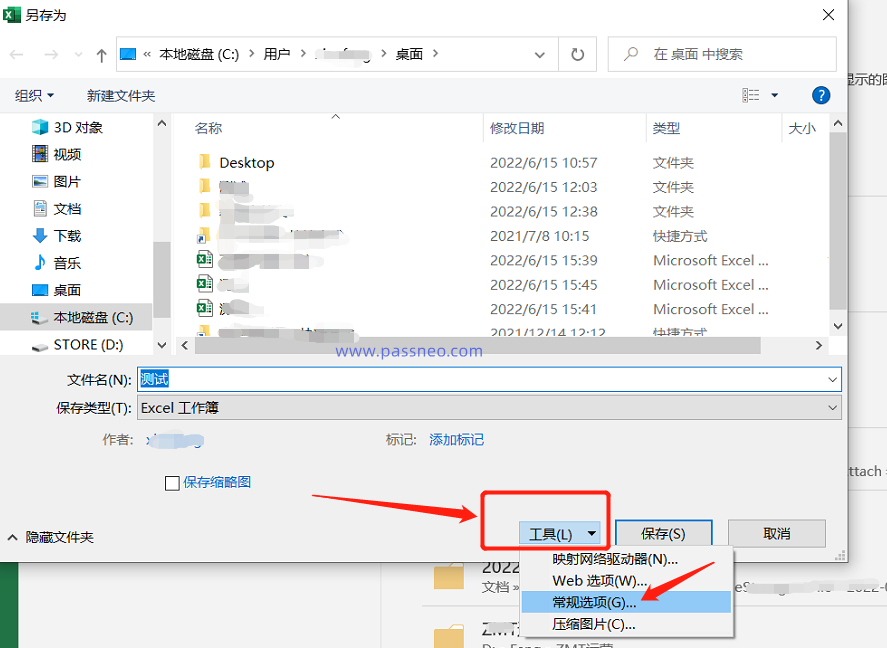
Selepas kotak dialog muncul, masukkan kata laluan yang anda ingin tetapkan dalam lajur [Modify Permission Password], dan kemudian masukkan semula kata laluan selepas mengklik [OK], anda boleh menukar nama dan menyimpannya sebagai fail baharu; , atau anda boleh terus menggantikan fail asal. Selepas menyimpan, "mod baca sahaja" Excel ditetapkan.
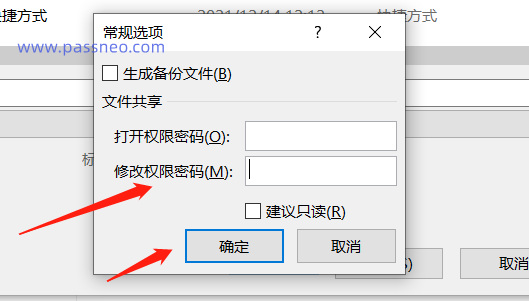
Buka jadual Excel sekali lagi, dan kotak gesaan akan muncul Jika anda memilih "Baca sahaja", fail akan dibuka dalam "mod baca sahaja". tetapkan kata laluan.
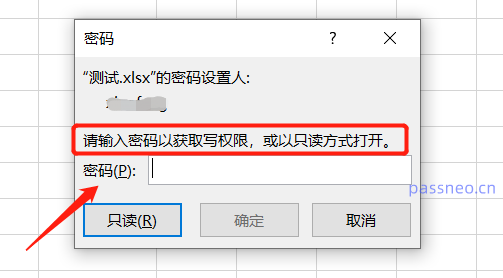
Perlu diingat bahawa walaupun jadual Excel dalam "Kaedah 2" memerlukan kata laluan untuk diedit seperti biasa, selepas membukanya dalam "mod Baca sahaja", sama seperti "Kaedah 1", anda masih boleh mengubah suai kandungan, tetapi Excel asal tidak boleh disimpan selepas pengubahsuaian, tetapi ia boleh disimpan selepas menukar nama dan menyimpannya sebagai Excel baharu .
Bagaimana untuk membatalkan "mod baca sahaja 2"?
Masukkan kata laluan selepas membuka jadual Excel, buka fail untuk pengeditan biasa, dan kemudian ikuti operasi yang ditetapkan, pilih [Fail] → [Simpan Sebagai] → “Pilih Simpan Direktori” → [Alat] → [Pilihan Umum], dan kemudian [Edit] Kosongkan kata laluan sedia ada dalam lajur "Kata Laluan Kebenaran" Selepas menyimpan fail, "mod baca sahaja" Excel akan dikeluarkan.
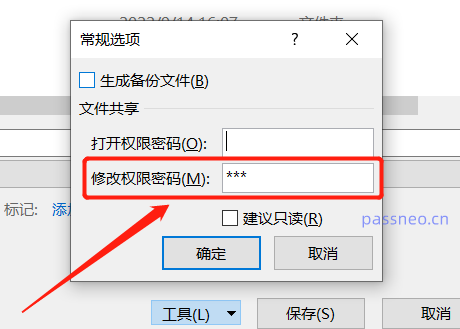
Selain menggunakan kaedah di atas untuk membatalkan "mod baca sahaja" jadual Excel, kami juga boleh menggunakan alat untuk mengalih keluar "mod baca sahaja" secara terus.
Ambil alat pemulihan kata laluan Pepsi Niu Excel sebagai contoh Ia bukan sahaja boleh mengalih keluar "mod baca sahaja" jadual Excel dengan satu klik, tetapi juga mengalih keluar "pengeditan terhad" yang memerlukan kata laluan untuk diangkat alat yang patut dikumpul.
Tidak kira sama ada jadual Excel ditetapkan kepada "mod baca sahaja" atau "pengeditan terhad", klik modul [Tanpa Sekatan] dalam alat dan kemudian import jadual Excel untuk mengalih keluarnya terus.
Pautan alat: Alat Pemulihan Kata Laluan PepsiNiu Excel
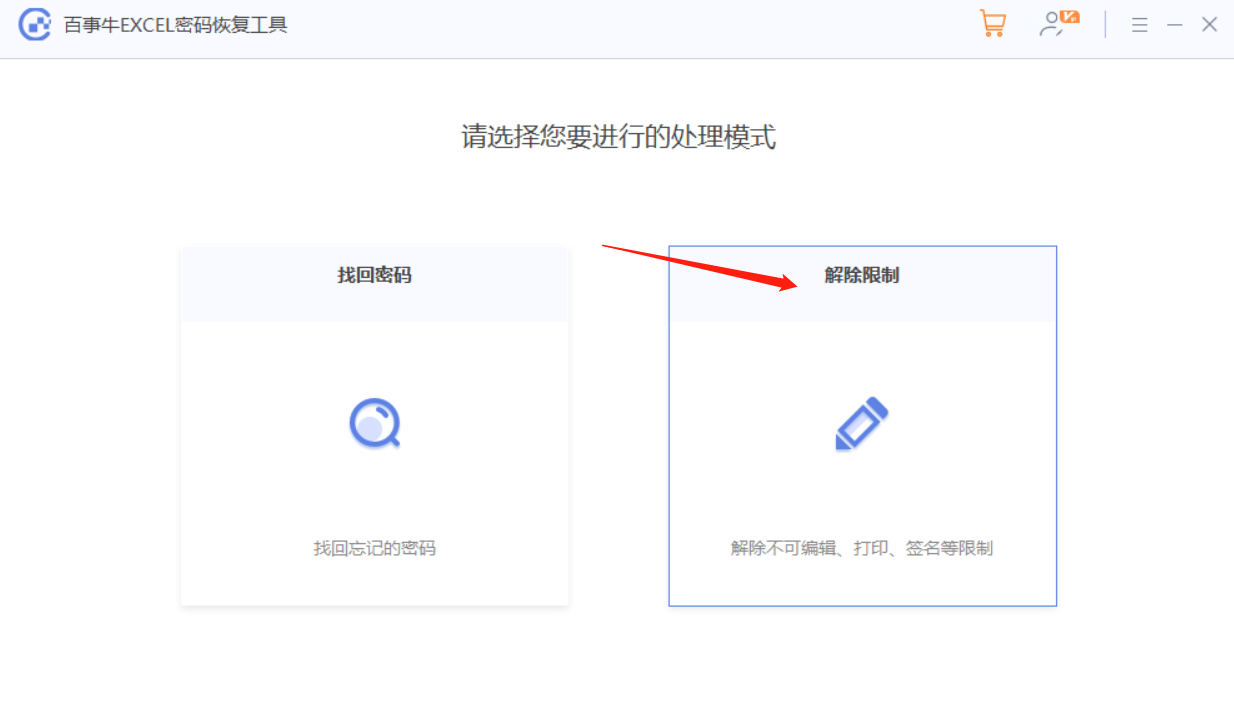
Atas ialah kandungan terperinci Dua mod Excel 'mod baca sahaja'. Untuk maklumat lanjut, sila ikut artikel berkaitan lain di laman web China PHP!
 Bagaimana untuk memasang pemacu pencetak dalam linux
Bagaimana untuk memasang pemacu pencetak dalam linux
 Penjelasan terperinci tentang kelas Simbol dalam JS
Penjelasan terperinci tentang kelas Simbol dalam JS
 Bagaimana untuk melihat kod sumber Tomcat
Bagaimana untuk melihat kod sumber Tomcat
 Perbezaan antara vscode dan vs
Perbezaan antara vscode dan vs
 Komputer saya tidak boleh membukanya dengan mengklik dua kali padanya
Komputer saya tidak boleh membukanya dengan mengklik dua kali padanya
 Perisian apakah itu ae
Perisian apakah itu ae
 Bagaimana untuk memulakan semula perkhidmatan dalam rangka kerja swoole
Bagaimana untuk memulakan semula perkhidmatan dalam rangka kerja swoole
 Cara memintas panggilan mengganggu
Cara memintas panggilan mengganggu
 Pengenalan kepada perbezaan antara javascript dan java
Pengenalan kepada perbezaan antara javascript dan java




